如何一键重装win7系统最容易实用
发布时间:2021-12-10 文章来源:深度系统下载 浏览:
|
系统软件是指控制和协调计算机及外部设备,支持应用软件开发和运行的系统,是无需用户干预的各种程序的集合,主要功能是调度,监控和维护计算机系统;负责管理计算机系统中各种独立的硬件,使得它们可以协调工作。系统软件使得计算机使用者和其他软件将计算机当作一个整体而不需要顾及到底层每个硬件是如何工作的。 昨天有很多朋友问小编如何一键重装win7系统,小编理解大家想要一键重装系统的苦衷,还不是因为电脑又坏了啊。今天小编就要来教大家一键重装系统的方法,下面就一起来看看这篇如何一键重装win7系统最简单实用的教程吧,一定要看哦! 一、准备资料: 1、先下载一个ghost版的win7操作系统  如何一键重装win7系统最简单实用图1 2、下载好后文件为ISO文件,所以我们要先把它全部解压出来(最好下载在D盘或E盘目录下)  如何一键重装win7系统最简单实用图2 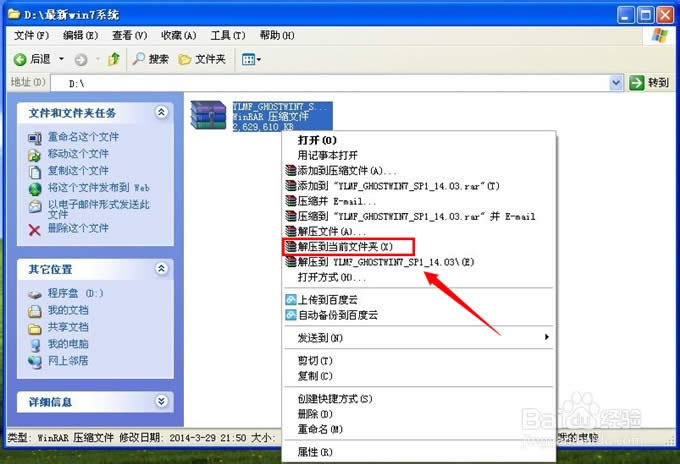 如何一键重装win7系统最简单实用图3 下载好win7系统,下面来看看如何硬盘一键安装win7系统 二、开始win7系统硬盘安装 1、解压之后得到如下图的文件,打开Ghost文件后运行“GHO镜像安装器”再用安装器打开“WIN7.GHO”文件(也是打开这个系统包最大的文件)最新win7系统下载:windows7系统安装教程(个人使用推荐)  如何一键重装win7系统最简单实用图4 2、打开“GHO镜像安装器”如下图,里面的选择是非常重要的,必须要在盘符选择“C盘”,再选择映像途径,也是选择刚才下载解压的WIN7系统安装包最大的文件。一般就是默认就可以了。  如何一键重装win7系统最简单实用图5 3、然后点“执行”按上面的操作后就会出现以下的界面,这个过程需要几分钟。 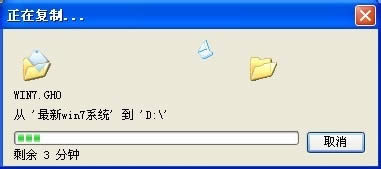 如何一键重装win7系统最简单实用图6 4、这个过程完成后会马上自动重启计算机,等重启以后win7系统基本算是安装完成了,后面我们就不用管了。因为我们的系统都是全自动安装,可以体验到一键安装win7系统,不用我们任何操作! 下面是一键安装win7系统重新启动自动安装的截图 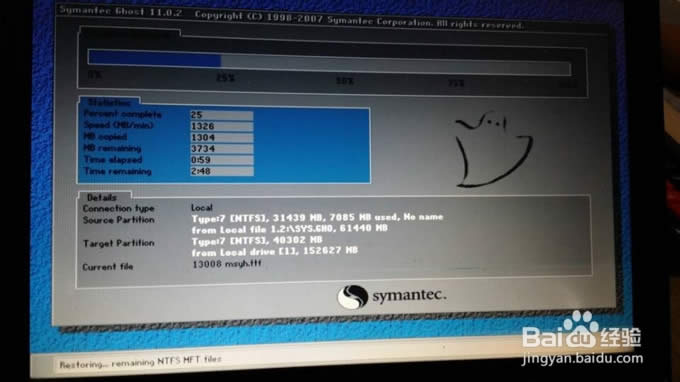 如何一键重装win7系统最简单实用图7  如何一键重装win7系统最简单实用图8 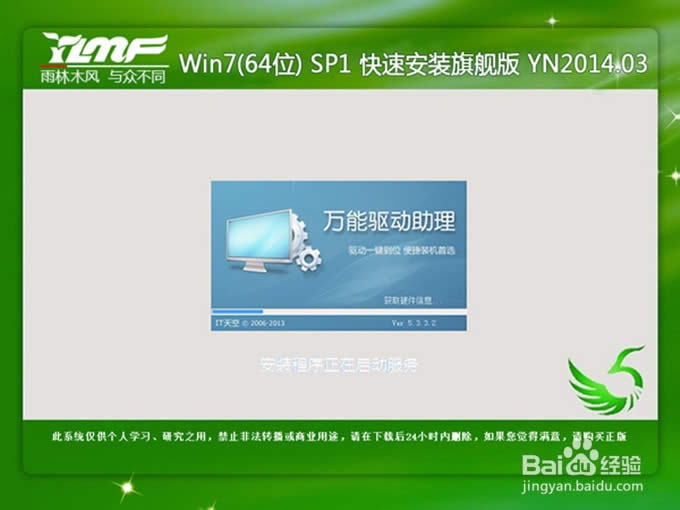 如何一键重装win7系统最简单实用图9  如何一键重装win7系统最简单实用图10 关于如何一键重装win7系统最简单实用就结束了,大家是否都通过这篇教程学会了一键重装系统呢?当然这个方法可是小编独创的哦,可不是现在网上随处可见的三流教程。大家在查看的时候应该都有这种感觉吧?总而言之希望大家继续支持小编的教程哦。 系统软件一般是在计算机系统购买时随机携带的,也可以根据需要另行安装。 |


